高手教你修复Win10电脑声卡驱动故障没有声音的问题
电脑升级了Windows10系统发现声卡驱动故障没有声音,听歌、看电影、玩游戏都没有声音,影响上网体验,声卡驱动的重要性相信大家都知道,如何解决声卡驱动程序故障的问题?这里小编向大家简单的介绍一下Windows10系统声卡驱动故障没有声音的解决方法。
Win10系统声卡驱动故障没有声音的解决方法:
步骤1:卸载声卡驱动
1、鼠标右击win开始菜单图标,出现的列表选择“设备管理器”。
2、在设备管理器界面找到声音、视频和游戏控制器,选择显卡驱动右击“卸载驱动”。
3、接着勾选“删除此设备的驱动程序软件”点击确定,按照屏幕提示完成卸载。
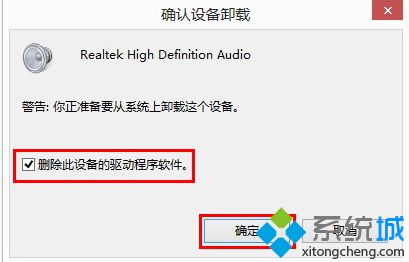
步骤2:安装声卡驱动
1、百度搜索下载“驱动精灵”,安装完成后双击打开,然后点击“一键体检”
2、等待检测完成后,会显示设备挂在,需要安装声卡驱动,接着我们点击安装声卡驱动,等待修复完成就可以了。
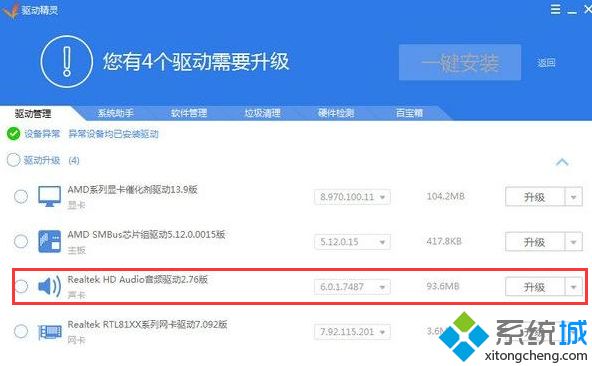
如果计算机中没有声音,可能是计算机的声卡驱动程序出现故障,希望上文教程步骤对大家有所帮助。
相关教程:声卡驱动在哪里打开升级声卡驱动后电脑没有声音声卡故障怎么解决电脑有声卡驱动但是没有声音我告诉你msdn版权声明:以上内容作者已申请原创保护,未经允许不得转载,侵权必究!授权事宜、对本内容有异议或投诉,敬请联系网站管理员,我们将尽快回复您,谢谢合作!










